Configuración de la invocación de Harman Kardon con Cortana de Microsoft

Al igual que con Google Home y Amazon Echo, Harman Kardon Invoke está destinado a poner a la asistente digital de Microsoft, Cortana, en su sala de estar.
Al igual que con Google Home y Amazon Echo, elHarman Kardon Invoke está destinado a poner a la asistente digital de Microsoft, Cortana, en tu sala de estar. Aquí hay un vistazo a cómo configurarlo y algunas primeras impresiones.
Puede configurarlo directamente usando Cortana enWindows 10 o use la aplicación Cortana para Android o iOS. Para este artículo, estoy usando Cortana en Windows 10, pero sea cual sea el dispositivo que uses, es sencillo y proporciona instrucciones paso a paso en pantalla.
Configuración de Harman Kardon Invoke con Windows 10
Enchufa el altavoz y verás el azulcírculo de luz alrededor de la parte superior del altavoz. Espere aproximadamente un minuto hasta que Cortana le de un mensaje de saludo. Luego, inicie Cortana en su PC o teléfono, seleccione el icono de dispositivos y el botón "Comencemos".
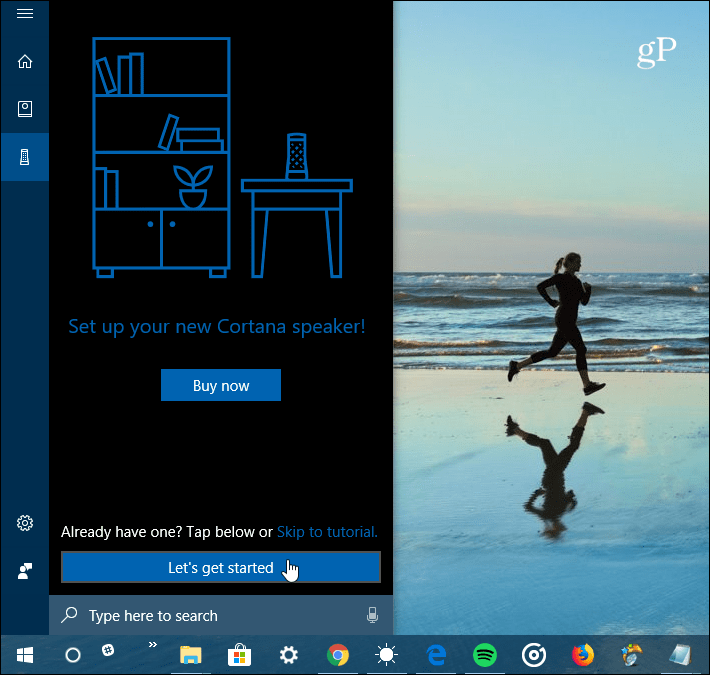
A continuación, se le pedirá que instale el UWPAplicación Cortana Device Setup de la tienda si aún no la tiene. Acepte los términos de la aplicación y luego es solo cuestión de seguir las instrucciones de configuración. Inicia sesión con su cuenta de Windows, elige su zona horaria y se conecta a su red Wi-Fi. Después de que esté conectado a Wi-Fi, deberá esperar unos minutos mientras recibe las últimas actualizaciones.
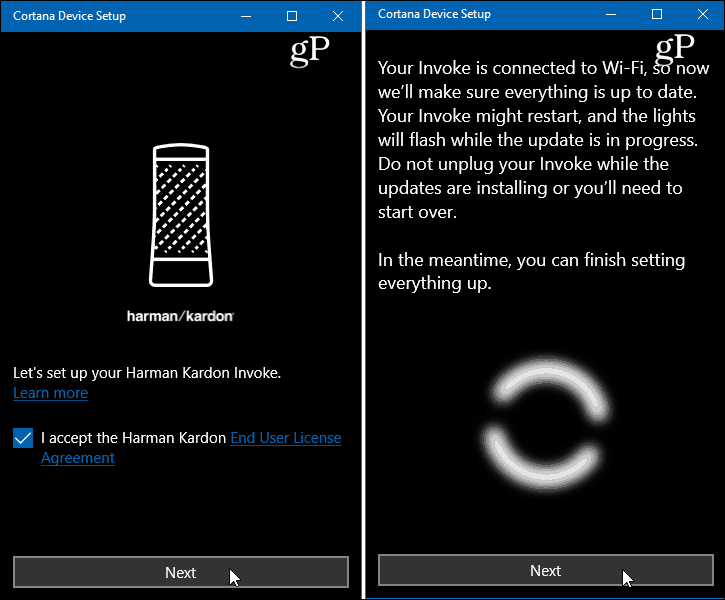
Mientras recibe las últimas actualizaciones, puede elegir otras configuraciones, como vincular servicios como Spotify y su calendario de Outlook.com u Office 365.
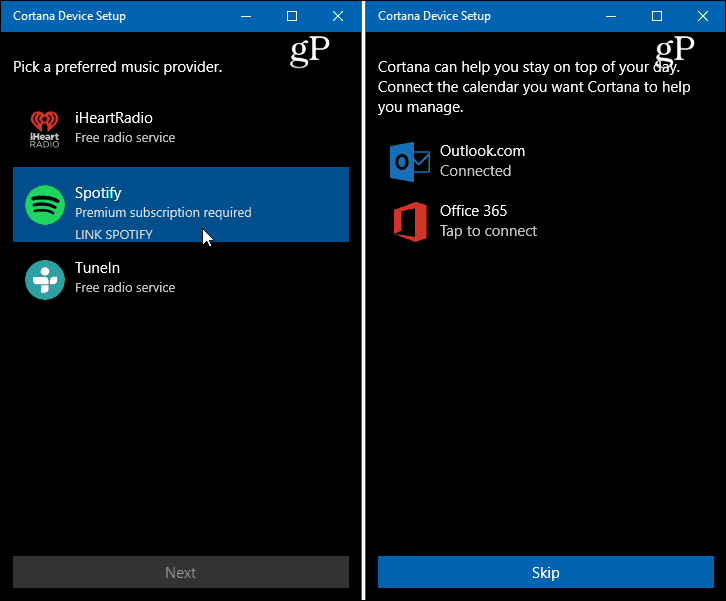
Una vez que todo esté listo, obtendrá unbreve video explicando lo que puede hacer con Cortana en el altavoz Invoke. Debo señalar que si lo dejas reposar demasiado tiempo durante el proceso de configuración, las luces en la parte superior del altavoz se volverán rojas y Cortana te dirá que algo salió mal. Luego, deberá presionar el botón del micrófono en la parte posterior del altavoz durante cinco segundos para reiniciar la configuración.
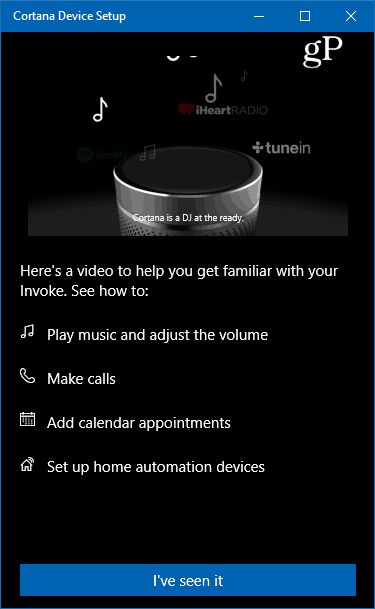
Una vez que haya completado el proceso de configuración, puede usar la aplicación Cortana para controlar la configuración y ver todas sus tareas recientes y otras actividades.
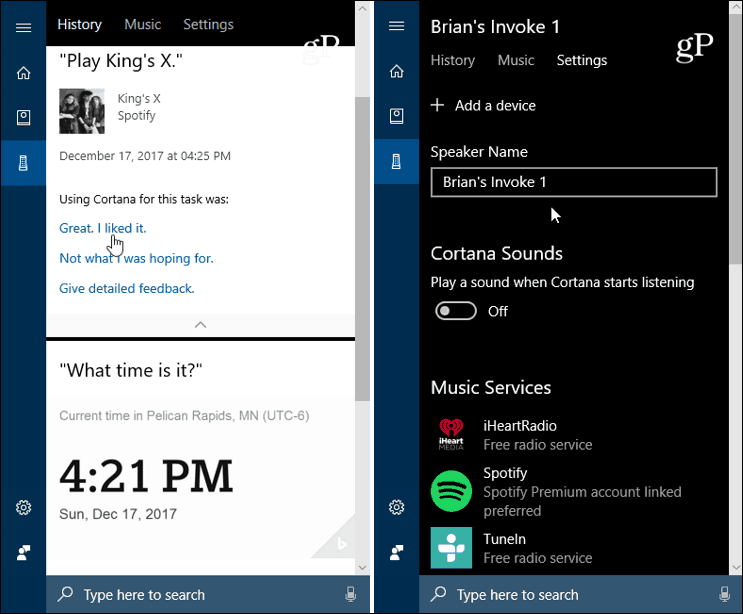
En comparación con los otros asistentes digitales,Cortana, en este altavoz, parece ser un poco más lento en el sorteo cuando se trata de comandos de voz. Parece tener más dificultades para escuchar su comando de activación. Aunque eso podría deberse a la ubicación de su habitación. Necesito experimentar más con eso. Pero en general, es un altavoz bien construido y debería funcionar bien en un ecosistema de Windows 10. Además, usar la aplicación Cortana en Android e iOS parece funcionar tan bien como desde una PC con Windows 10.
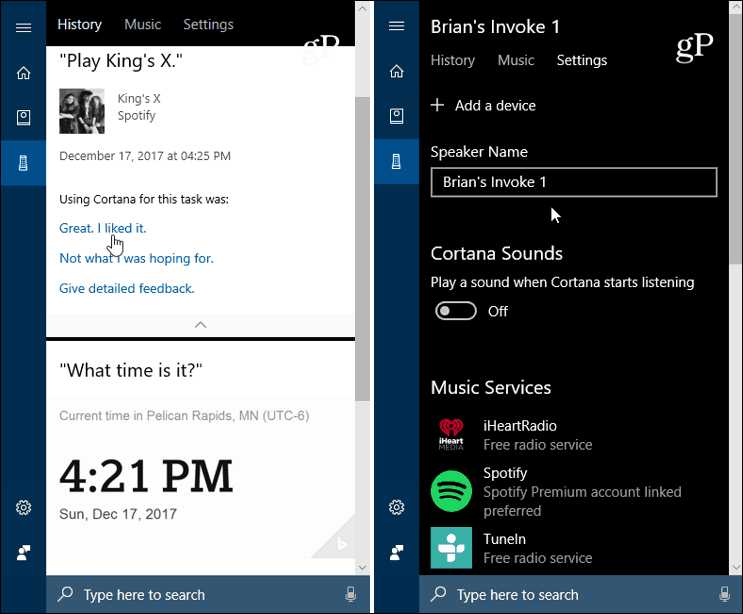
No necesita un teléfono con Windows para administrar la invocación. Solo la aplicación Cortana en tu Android o iPhone.
Hace mucho de lo que los otros parlantes inteligentescomo Google Home y Amazon Echo. Si trabaja en Windows 10 todo el día, este podría ser el camino a seguir, ya que puede controlarlo fácilmente desde la aplicación Cortana. También es bastante fácil administrar su configuración desde la aplicación Cortana en Android o iOS. El sonido del altavoz es mejor que otros en su clase, como Amazon Echo o Google Home. Tendremos más cobertura una vez que pueda pasar más tiempo con el orador y probar diferentes tareas.
¿Tienes la invocación Harman Kardon? ¿Qué piensas sobre esto hasta ahora? Háganos saber en los comentarios a continuación o para una discusión adicional sobre todo lo relacionado con Microsoft, acceda a nuestros foros de Windows 10.










Deja un comentario